Los mejores programas para grabar audio mp3 en todos tus dispositivos digitales
Lo primero que debemos tener claro al momento de grabar audio a mp3, es el propósito de la grabación, pues no es lo mismo grabar un recordatorio, que una presentación para tus reuniones de negocios. Otro aspecto esencial que deberás considerar es el origen del sonido, ya que el equipo idóneo para grabar audio de la pc, es diferente al que necesitarás para capturar tu propia voz o la de otros.
Una vez que tengas claros todos estos detalles, llegará el momento de seleccionar un programa fácil de usar y que incorpore opciones de edición como las que analizaremos en esta comparativa.
Parte 1. El Mejor Programa para Grabar Audio en MP3 en Windows & Mac
A pesar del auge de los teléfonos inteligentes, las tablets y otros dispositivos digitales, el computador de sobremesa seguirá siendo la herramienta principal para realizar tus contenidos o por lo menos para editarlos, sobre todo si se trata de audio y vídeo. Cuando intentas grabar audio en la PC online puedes encontrarte con varios desafíos, pues no todos los programas que utilices tendrán la capacidad de detectar el audio interno de tu computador, ni serán compatibles con todas las extensiones de archivo o contarán con funciones de edición profesional.
Todo lo anterior cobra mayor importancia cuando quieres grabar audio en mp3 online, pues no importa si solo buscas grabar audio de YouTube a mp3 o si deseas grabar audio de la pc online, lo cierto es que tarde o temprano tendrás que conseguir una o varias herramientas que mejoren tus procesos de edición.
Una de las mejores opciones que encontrarás en el mercado es DemoCreator, el cual se ha venido posicionando entre los podcasters más famosos porque les permite grabar audio a mp3 de forma rápida, sencilla y con un acabado final que deleita a todo tipo de audiencias.
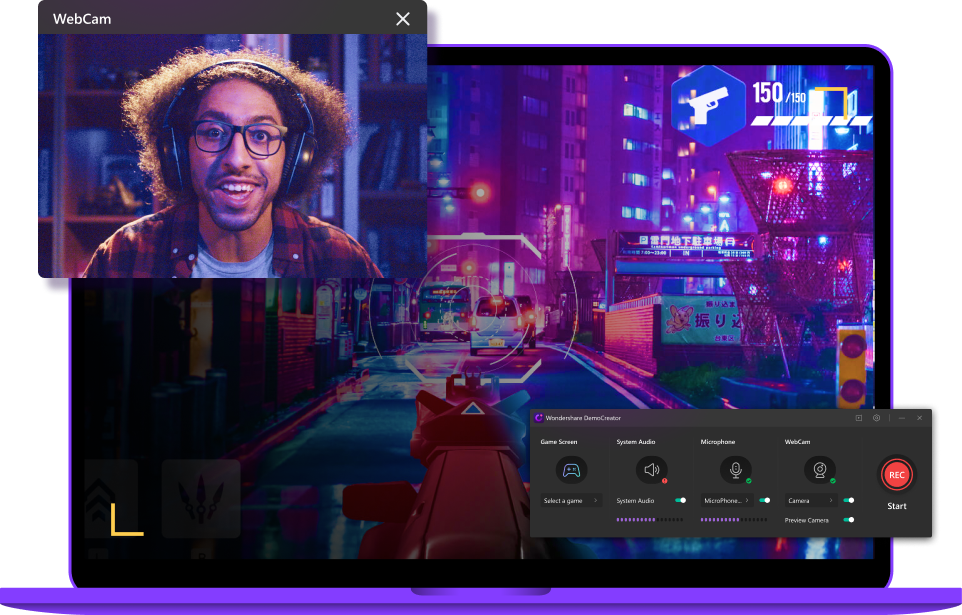
Wondershare DemoCreator - Tu Mejor Solución para Grabar Audio Online MP3
- Es un programa fácil de usar, incluso si tienes muy poca experiencia editando audio.
- Puedes grabar audio interno y externo de tu PC en dos pistas paralelas.
- Es ideal para hacer mezclas de audio e incorporarle voz en off a tus creaciones.
- Cuenta con una amplia biblioteca de efectos de sonido, para que puedas experimentar.
- Te facilita nivelar el volumen y aumentar o disminuir la velocidad del audio.
 Descarga Segura
Descarga SeguraGuía paso a paso para grabar audio de la PC con DemoCreator
Si te preguntas cómo grabar audio en formato mp3 con DemoCreator, la respuesta es muy sencilla, simplemente haz clic en la pestaña de audio y selecciona el formato mp3 antes de comenzar a grabar con tu micrófono. También puedes comenzar a grabar justo antes de reproducir tu audio o vídeo favorito y luego exportar el audio a formato mp3, pero si necesitas más detalles, aquí te va una explicación paso a paso:
Paso 1. Descarga y abre Wondershare DemoCreator.
Para ello, debes dirigirte al sitio web oficial de DemoCreator y seguir las indicaciones para que puedas descargarlo e instalarlo correctamente y así podrás abrirlo en tu computadora. Luego haz clic en el botón "Grabar Pantalla + Cámara Web" para iniciar el proceso.
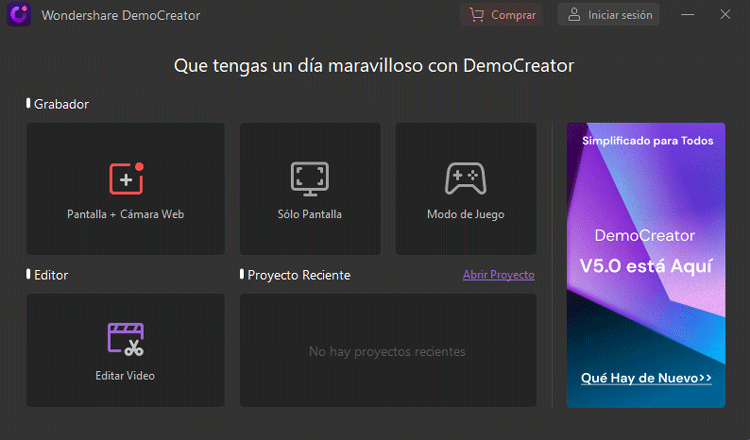
Paso 2. Configura los parámetros de grabación.
Si solo deseas grabar audio, haz clic en el menú área de Captura y selecciona la opción "No Grabar Pantalla", así se grabará solamente el sonido. Después haz clic en la pestaña de Audio y allí podrás elegir si deseas grabar el sonido del sistema, el del micrófono o ambos.
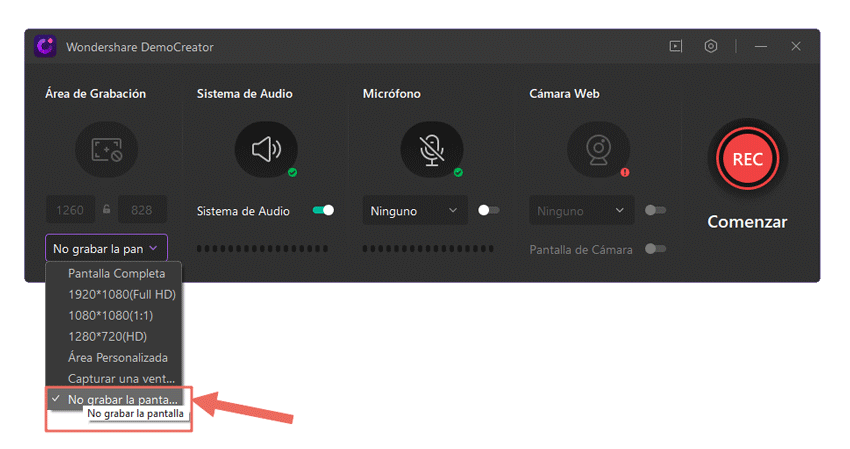
Paso 3. Inicia o detén la captura de audio para volver a grabar.
Al hacer clic en el botón rojo de grabación o presionar F10, comenzará a correr una cuenta regresiva de 3 segundos y luego de esta se iniciará la captura de audio.Si presionas nuevamente la tecla F10 o vuelves a hacer clic sobre el mismo botón rojo, la grabación concluirá y el archivo de audio quedará grabado automáticamente en tu PC.
En cambio, si presionas la tecla F9 o haces clic en el icono de pausa, la grabación se detendrá hasta que la reanudes volviendo a presionar la tecla F9 o haciendo clic en el icono de pausa.
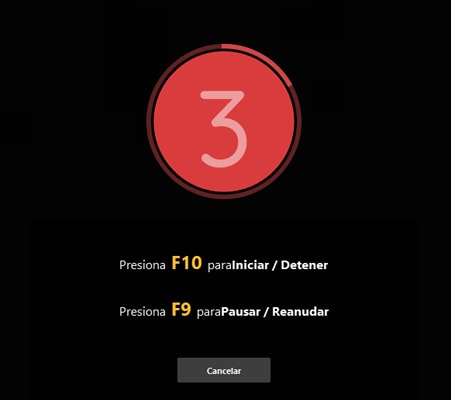
Paso 4. ¿Y qué sucede si la grabación no queda como esperaba?
En ese caso, después de haber pausado o concluido la grabación, puedes hacer clic en el icono "Borrar y Volver a Grabar"; de esta manera se eliminará esa grabación que no ha llenado tus expectativas y podrás hacer una nueva.De cualquier modo, siempre podrás ingresar a la carpeta donde quedan archivadas las pistas de audio que has grabado y borrar aquellas que ya no necesites o simplemente no sean de tu agrado.

Paso 5. Exporta archivos al formato mp3.
Una vez que hayas concluido la captura de audio, podrás ingresar al panel de Editor y hacer clic en el botón "Exportar" para que aparezca el menú en el que podrás seleccionar el formato mp3, además de cambiar el nombre del audio o elegir otra carpeta para grabar tus archivos si así lo prefieres.
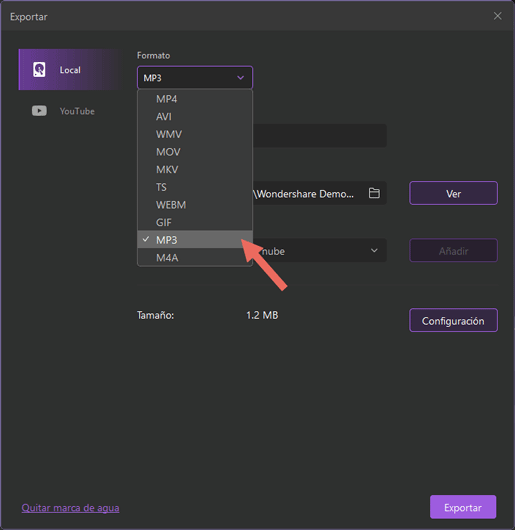
Parte 2. Cómo Grabar Audio en MP3 Android
Existen varias maneras de grabar audio en mp3 Android, pero no todas te ofrecen resultados aceptables. Aunque desde luego, todo va a depender de si quieres grabar audio interno o externo en tu smartphone.Si necesitas grabar audio externo con calidad baja o moderada, el micrófono de tu teléfono será más que suficiente, aunque deberás editar el sonido ambiente esperando que tu voz o aquello que hayas querido captar, no se vea afectado en el proceso.
Ahora, si lo que pretendes es capturar sonido interno, deberás descargar algún programa para grabar audio, ya que Android Lollipop o las versiones más actualizadas no ofrecen una solución nativa. Es por esta razón, que muchos usuarios se preguntan cómo grabar audio con sus teléfonos Android, aunque ya existen diferentes aplicaciones para realizar está tarea, aquí te hablaremos de una de las más populares, AZ Screen Recorder.
Características principales de AZ Screen Recorder
- No necesitarás privilegios de administrador para instalar esta aplicación.
- Es una aplicación para grabar audio en mp3, que se te hará fácil de utilizar.
- Es un software bastante ligero, que te permitirá grabar en vivo en YouTube o Facebook.
- Solo es compatible con sistemas operativos Android 5.0 o posteriores.
- Cuenta con dos opciones de descarga, una gratuita y otra de pago.
Cómo grabar un audio MP3 en mi celular con AZ Screen Recorder
Si buscas un programa para grabar audio en mp3 online y tu dispositivo tiene las características requeridas por el sistema, esta puede ser tu alternativa ideal, solo tienes que seguir estos pasos:
Paso 1. Descarga y abre AZ Screen Recorder.
Descarga e instala la app, luego otorga las autorizaciones pertinentes y ábrela para que puedas ver el menú flotante en tu pantalla y otro oculto en la barra de notificaciones con las mismas opciones.
Paso 2. Configura los parámetros de grabación.
Si tocas el ícono con cuatro cuadros, se desplegará una ventana con 3 pestañas: Vídeos, Capturas de pantalla y Configuración; en esta última es donde puedes activar la grabación de audio interno o externo. El tercer ícono es la caja de herramientas, aquí podrás activar la captura de pantalla, alternar entre la cámara delantera y la trasera de tu celular y hasta hacer uso del pincel para dibujar en tu pantalla. El último icono llamado "Live", te permitirá transmitir en vivo directamente hacia tu perfil de Facebook o canal de YouTube.
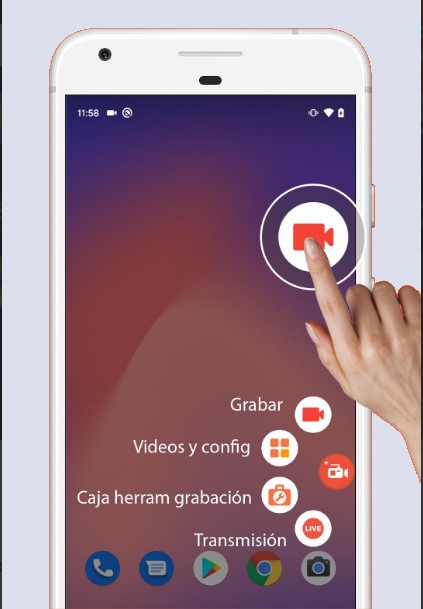
Paso 3. Inicia y detén la captura de audio.
El primer icono es el que te permite iniciar, pausar y detener definitivamente la captura de audio y vídeo con las configuraciones que hayas establecido previamente.
Pero si has elegido esconder los iconos para que no aparezcan en pantalla durante la grabación, podrás marcar el inicio, pausa y finalización de la captura con toques sobre la pantalla o desplegando el menú de notificaciones. El archivo se guardará automáticamente en tu teléfono y hasta lo podrás editar.
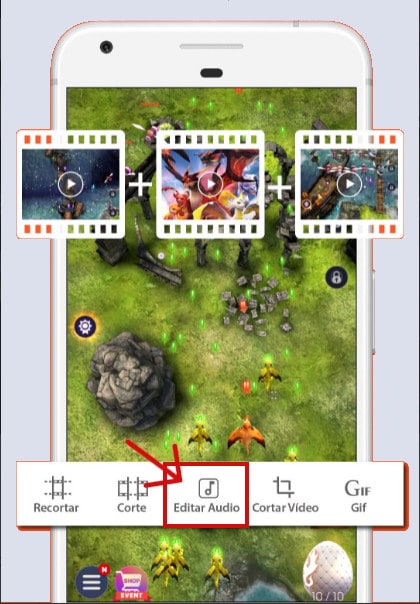
Pero si deseas obtener una pista de sonido con calidad profesional, deberás exportarlo hacia otra aplicación o descargarlo en tu computador.
Parte 3. Cómo Grabar Audio en MP3 iPhone
Por último, si lo que buscas es una aplicación para grabar audio mp3 con tu iPhone, y así aprovechar la excelente tarjeta de sonido y micrófono externo de alta calidad que este posee, te informamos que contarás con muchas opciones. En realidad, el único problema es que tal como ocurría con Android, aquí también deberás descargar una app para grabar audio en mp3, dependiendo si lo que necesitas es realizar una grabación externa o interna del sonido del dispositivo.
Es decir, si deseas grabar un vídeo de juego en audio mp3, sin duda disfrutarás usando DemoCreator y si solo necesitas grabar notas de voz o una entrevista, tu mejor opción será emplear aplicaciones como Voice Memos o iTalk. Aunque si te preguntas cómo grabar audio de youtube a mp3 o convertir notas de voz a mp3 con tu iPhone, tal vez Awesome Voice Recorder sea la mejor solución para ti.
Características principales de Awesome Voice Recorder (AVR)
- Es una app bastante ligera para la gran cantidad de opciones que te ofrece
- Te permitirá controlar la sensibilidad y rango del canal de entrada.
- Es compatible con el sistema operativo iOS 9 o superior.
- Uno de sus defectos, es que necesitarás tener algo de experiencia en edición de audio.
- No ofrece una gama muy amplia de extensiones para guardar tus archivos.
Cómo grabar audio mp3 con AVR
Grabar con AVR es bastante sencillo, no en vano es la aplicación favorita de los artistas y los amantes de la música en general.
Contarás con una amplia variedad de accesorios compatibles con ella y podrás descargar los archivos al momento de necesitar una edición más profesional de tu mp3.
Paso 1. Descarga y abre AVR.
Puedes descargar AVR gratis en la App Store de Apple e instalarla en tu dispositivo móvil de forma inmediata.Apenas ejecutes la app en tu teléfono, aparecerá un micrófono gris en el centro de tu pantalla y en la parte inferior de la misma habrá una barra de tarea con un botón de grabar y pausar, así como el botón de finalizar para guardar.
Paso 2. Configura los parámetros de grabación.
Antes de grabar, puedes presionar la barra al margen inferior de la pantalla para desplegar las opciones de configuración. Allí encontrarás menús para seleccionar la extensión (mp3), fijar la privacidad y el rango de muestreo del sonido. También tendrás la opción de controlar la velocidad de captura (kbps) y elegir el canal de entrada en mono o estéreo.
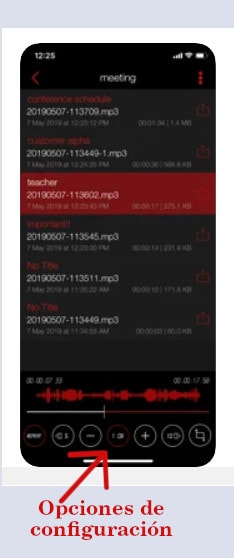
Paso 3. Inicia y detén la captura de audio.
- Al abrir la aplicación, deberás crear una nueva carpeta donde guardarás tus audios.
- Una vez realizado el paso anterior, tendrás que volver a la pantalla principal para comenzar a grabar.
- Si necesitas pausar o reanudar la captura de audio, solo deberás presionar el botón rojo ubicado en la esquina inferior izquierda de tu pantalla.
- Para finalizar la grabación, solo tienes que tocar el botón de la esquina inferior derecha y el archivo quedará guardado automáticamente.
- Al tocar la barra inferior de la pantalla, accederás a los archivos guardados para reproducirlos o editarlos.
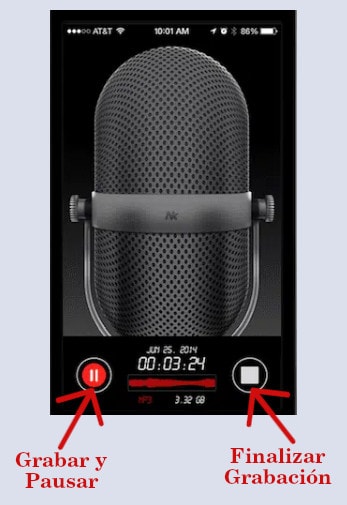
Paso 4. Exporta archivos al formato mp3.
Cuando hayas terminado la edición, podrás presionar el botón Exportar y así aparecerán en pantalla las opciones para Enviar por email, Subir a Dropbox, o Cancelar.
Conclusión
Wondershare DemoCreator es el mejor programa del mercado para tus creaciones de audio y vídeo digital, pues combina las ventajas de los mejores programas de captura, con las prestaciones más avanzadas de los programas profesionales de edición de sonido. Además, su compatibilidad con los sistemas operativos de diferentes dispositivos digitales, lo convierte en la plataforma ideal para que puedas compartir tus contenidos en internet.
No importa si deseas crear material instruccional, editar un vídeo antes de subirlo a las redes sociales o simplemente convertir audio grabado a mp3 para disfrutarlo en tu Smartphone en cualquier lugar y en cualquier momento.



David
chief Editor